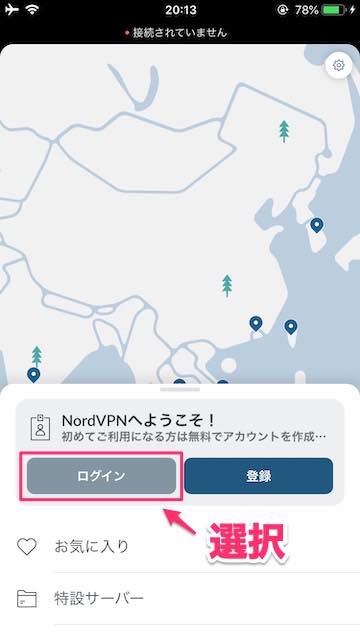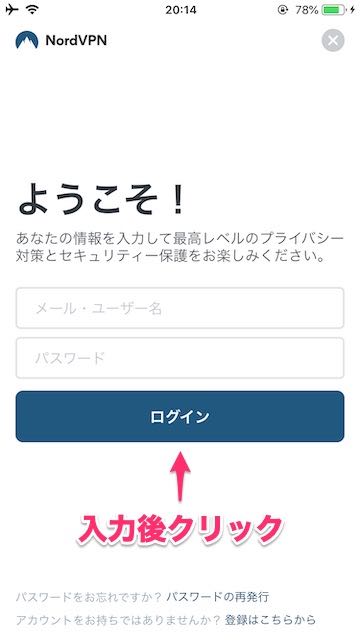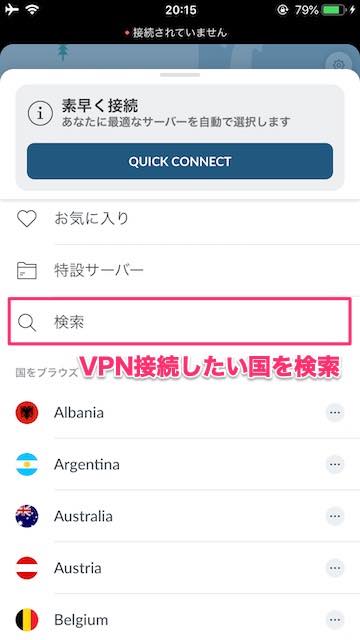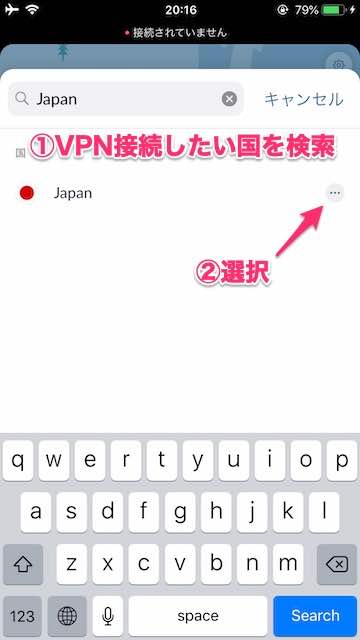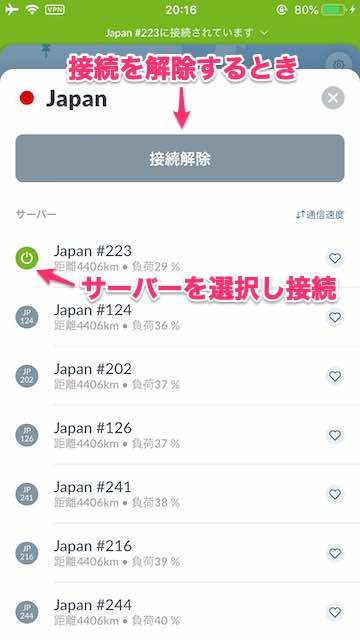-
-
NordVPNの登録・申し込み・設定の流れ
続きを見る
上記の記事で、NordVPNの始め方を解説しました。
まだ申し込んでいない方は、まずは下記の公式サイトから申し込みを済ませましょう。
参照
NordVPN公式サイト
この記事では、
NordVPNのアプリをiOS端末(iPhone,iPad,iPod touchなど)にダウンロードし操作する方法
を図解で解説していきます。
とても簡単なので参考にしてみてください。
【iOS】NordVPNアプリをダウンロードし設定する手順
手順⒈iPhone, iPadにアプリをダウンロード&インストール
まずは上記の「App Storeからダウンロード」をクリックし、アプリをダウンロードしましょう。
ボタンを押すとダウンロード、インストールが始まります。
手順⒉アプリを起動しログイン
アプリのインストールが完了したら、起動し「ログイン」をクリックします。
- メールアドレスもしくはユーザー名
- パスワード
を入力し、「ログイン」をクリックしてください。
パスワードは申し込み時に設定した新しいパスワードです。
以上で、アプリの設定は完了です。
参照
NordVPN公式サイト
【iOS】NordVPNアプリのiPhone,iPadでの使い方
まずは、VPN接続したい国を検索しましょう。
MAPを動かし国を選ぶこともできます。
- 上部の検索窓からVPN接続したい国を検索
- 国名もしくは国名の横にある「・・・」を選択
サーバーが表示されるので、負荷が少ないサーバーを選択し接続を開始しましょう。
VPN接続中は画面左上に小さくVPNと表示されています。
接続したサーバーの混雑状況によって通信速度が違ったり、アクセスできるサービスが違ったりするので、状況に応じてサーバーを変えてみてください。
このようにNordVPNはスマホでも簡単に使えますね。
なお、VPN接続を解除したいときは、「接続解除」と書かれたボタンをクリックしてください。
VPNの仕組み上、VPN接続中は通信スピードが落ちるので、VPNを使わないときは接続を切っておくようにしましょう。
参照
NordVPN公式サイト
-
-
NordVPNの登録・申し込み・設定の流れ
続きを見る
-
-
NordVPNの評判・レビュー・検証結果
続きを見る